Cara menukar atau melumpuhkan bunyi permulaan Windows 11

- 2979
- 705
- Ronnie Hermann
Microsoft telah mengubah rupa dan rasa tingkap untuk Windows 11 baru. Bunyi tidak terkecuali. Bahkan bunyi permulaan tingkap telah berubah. Ia tidak mudah dan ringkas, dan boleh dikatakan tidak dapat diabaikan. Walau bagaimanapun, ada yang lebih suka menukar bunyi permulaan Windows 11, atau melumpuhkannya, dan kami akan menunjukkan kepada anda bagaimana.

- Di dalam Bunyi tetingkap yang dibuka, tatal ke bawah dan pilih Lebih banyak tetapan bunyi.
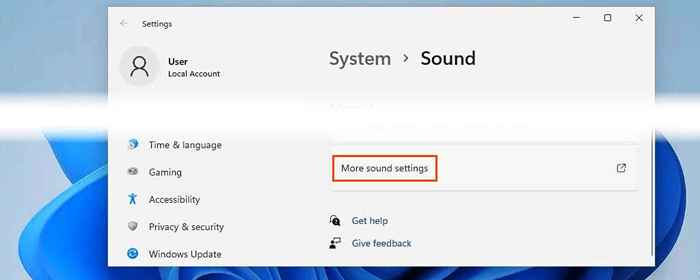
- Yang biasa Bunyi tetingkap dari versi tingkap sebelumnya dibuka. Pilih Bunyi tab, kemudian nyahtinggi Mainkan permulaan Windows kotak bunyi. Klik okey Untuk memohon dan keluar dari tingkap. Bunyi tingkap yang lain masih akan berfungsi, namun memulakan peranti Windows 11 akan diam.
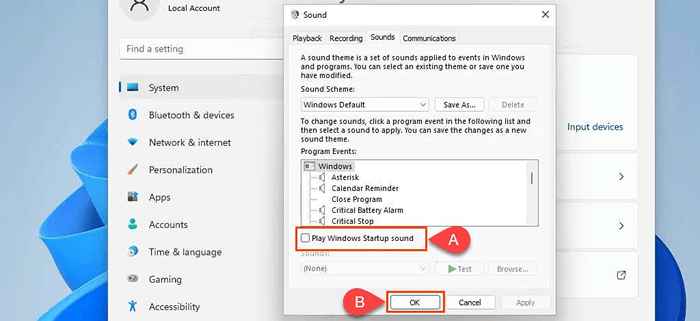
Sekiranya melumpuhkan semua bunyi sistem Windows yang dikehendaki, pergi ke Skim Bunyi dropdown dan pilih Tiada bunyi. Klik okey Untuk memohon dan keluar dari tingkap.
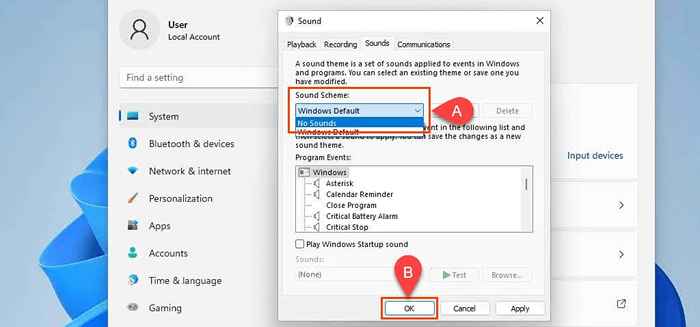
Cara Melumpuhkan Bunyi Permulaan Windows 11 Dengan Dasar Kumpulan
Mungkin anda ingin melumpuhkan bunyi permulaan Windows 11 untuk sesiapa sahaja yang masuk ke Windows. Menetapkan dasar kumpulan adalah cara terbaik untuk melakukan ini. Ini memerlukan hak pentadbir.
- Di dalam Bunyi tetingkap, nyahtistikan Main Bunyi Permulaan Windows kotak dan pilih Memohon atau okey. Sekiranya kotak dibiarkan diperiksa semasa menetapkan dasar kumpulan, dasar kumpulan akan menguncinya.
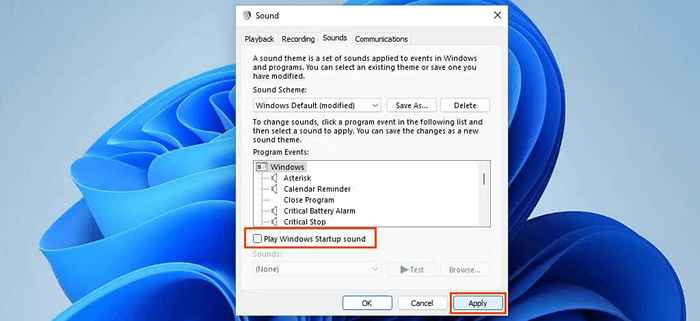
- Pilih menu Mula dan mula menaip: kumpulan. Hasil teratas mestilah Edit Dasar Kumpulan. Pilih itu.
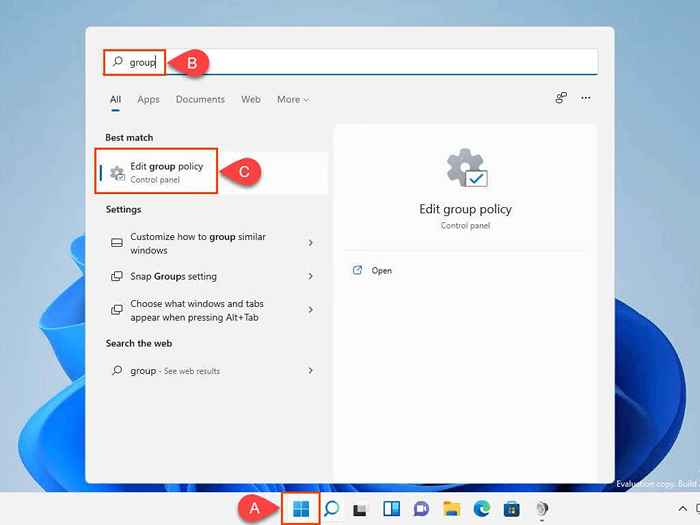
- Dalam editor dasar kumpulan tempatan, navigasi ke Konfigurasi komputer > Templat pentadbiran > Sistem > Log masuk. Di anak tetingkap kanan, cari tetapan Matikan Bunyi Permulaan Windows dan pilihnya.

- Di dalam Matikan Bunyi Permulaan Windows menetapkan, mengubahnya menjadi Didayakan dan pilih okey. Perhatikan bahawa ia mengatakan, "Dasar ini tidak tersedia dalam versi Windows ini."Ini tidak betul. Kadang kala dokumentasi di Windows tidak dikemas kini.
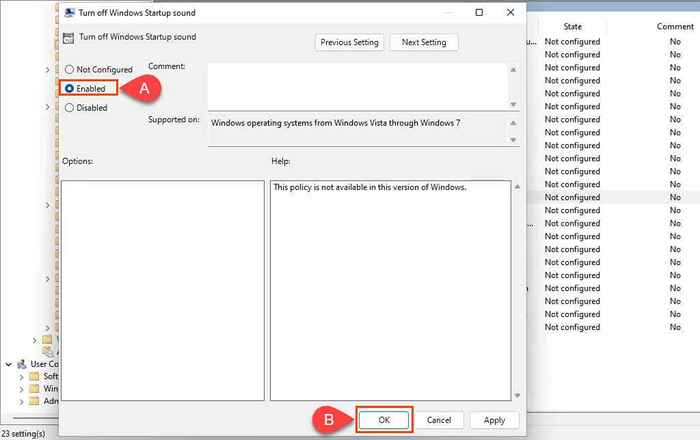
- Windows yang akan datang bermula, tetapan akan digunakan dan bunyi permulaan Windows tidak akan dimainkan. Untuk memohon tetapan dengan segera, buka Arahan prompt dan masukkan arahan
gpupdate /force
dan tekan Masukkan. Dasar komputer dan pengguna akan dikemas kini.
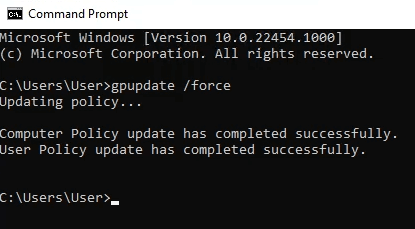
Buka semula Tetingkap bunyi dan perhatikan bahawa Main Bunyi Permulaan Windows Kotak tidak terkawal dan juga kelam kabut sehingga tidak dapat diubah.

Cara melumpuhkan bunyi permulaan Windows 11 dengan PowerShell
Sekiranya anda belum, luangkan masa untuk belajar PowerShell. Skrip PowerShell boleh digunakan untuk memanipulasi hampir mana -mana bahagian tingkap dan mengautomasikan tugas berulang.
Perintah ini, atau dalam istilah PowerShell - cmdlet, menyunting pendaftaran untuk mematikan bunyi permulaan Windows 11 untuk sesiapa yang log masuk ke peranti. CMDLET boleh dibuat sebahagian daripada skrip PowerShell untuk dijalankan pada pemasangan Windows yang segar, atau digunakan di beberapa peranti.
- Pilih menu Mula dan cari PowerShell. Pilihan pertama adalah Windows PowerShell. Klik kanan di atasnya dan pilih Jalankan sebagai pentadbir.
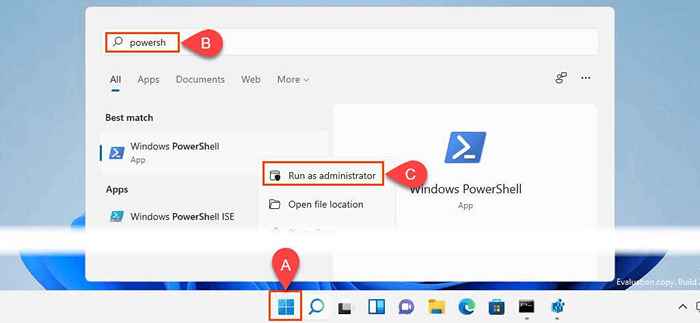
- Pada command prompt di PowerShell, masukkan cmdlet:
Set -itemproperty -path hklm: \ software \ microsoft \ windows \ currentversion \ policies \ system -name disablestartupsound -value 0 -fore
dan tekan Masukkan.

Cara Mengubah Suara Permulaan Windows 11
Mungkin anda hanya mahukan suara permulaan yang berbeza. Mungkin sebagai peringatan untuk melakukan sesuatu, sebagai gurauan, atau hanya kerana anda boleh. Kami akan menolong anda dengan itu. Anda boleh menggunakan bunyi Windows yang ada atau menggunakan sendiri.
Gunakan bunyi tersuai untuk bunyi permulaan Windows 11
Ini memerlukan hak pentadbir. Juga, pastikan fail berada di .Format WAV. Sekiranya tidak, anda boleh menukar bunyi ke dalam .Format WAV.
- Dalam Penjelajah fail, menavigasi ke C: \ Windows \ Media
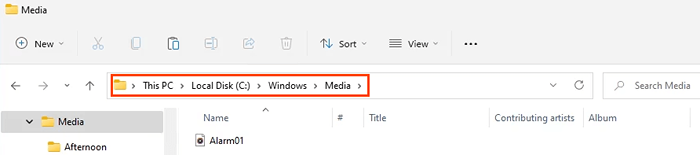
- Tampal .fail wav. Ia akan meminta kebenaran pentadbir untuk menyalin ke folder ini. Pilih Teruskan. Fail akan disalin ke dalam folder ini. Sekarang ia akan dipaparkan dalam senarai bunyi yang ada dalam senarai bunyi sistem.
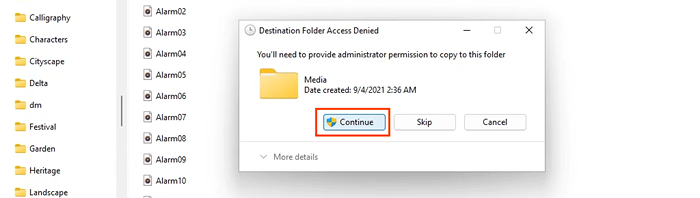
Tukar bunyi permulaan Windows 11 dengan GUI
Secara lalai, log masuk windows tidak dipaparkan dalam tetingkap acara program. Inilah cara membuatnya menunjukkan. Ia memerlukan perubahan dalam pendaftaran Windows. Menukar Pendaftaran Windows boleh menyebabkan masalah yang serius untuk tingkap. Pastikan sandaran Windows Registry supaya dapat dipulihkan jika diperlukan. Jangan buat ini jika anda tidak merasa selesa dengan membuat perubahan pendaftaran.
- Tekan Menang Kunci + R. Di dalam Jalankan tetingkap, masukkan regedit dan pilih okey.
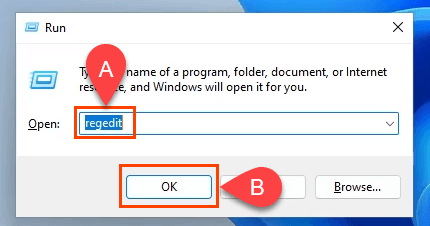
- Apabila Editor Pendaftaran membuka, menavigasi ke Hkey_current_user \ appevents \ eventlabels \ windowslogon.

- Klik dua kali pada Excludefromcpl Kunci Pendaftaran. Tukar nilai dari 1 ke 0 dan pilih okey Untuk menerapkan perubahan. Tutup Editor Pendaftaran.
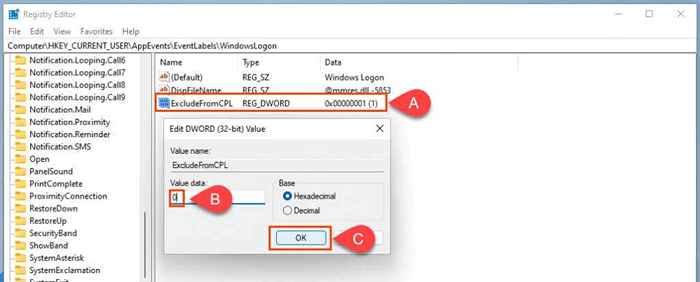
- Kembali ke Bunyi tetingkap dan tatal ke bawah Acara program. Log masuk windows akan berada di sana sekarang.
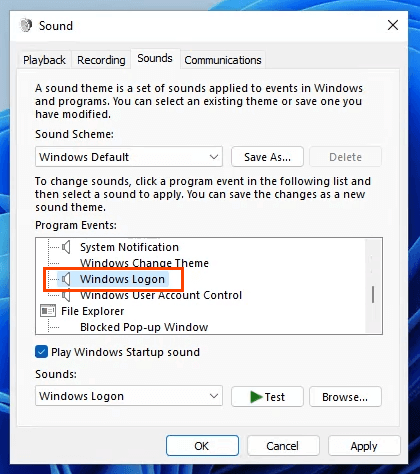
- Di dalam Bunyi Pilih kotak, navigasi ke bunyi yang dikehendaki dan pilihnya. Cuba Ujian butang untuk memastikan ia berfungsi. Sekiranya ia berlaku, pilih okey Untuk menggunakan perubahan dan tutup tetingkap bunyi. Ini akan menjadi bunyi yang memainkan masa depan Windows 11 dimulakan.
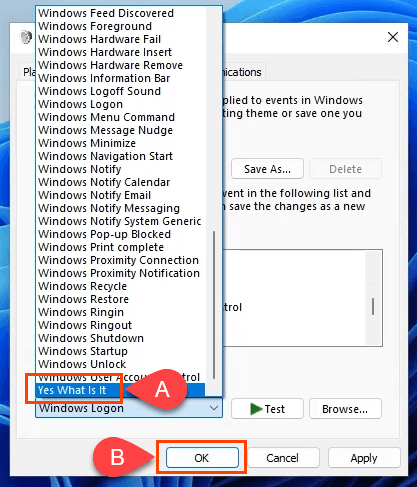
Kedengarannya bagus?
Sekarang anda mempunyai lawatan yang baik tentang bagaimana bunyi diuruskan di Windows, melalui titik dan klik, dasar kumpulan, pendaftaran, dan powerShell, apa lagi yang akan anda lakukan? Mungkin menambah bunyi tersuai untuk acara Windows lain? Atau ketahui lebih lanjut mengenai dasar kumpulan, pendaftaran dan powerShell? Dengan alat ini, Windows 11 lebih disesuaikan daripada yang anda fikirkan.
- « 8 pengurus fail terbaik untuk Windows 11/10 pada tahun 2022
- Cara Memperbaiki BSOD WDF_VIOLATION pada Windows »

